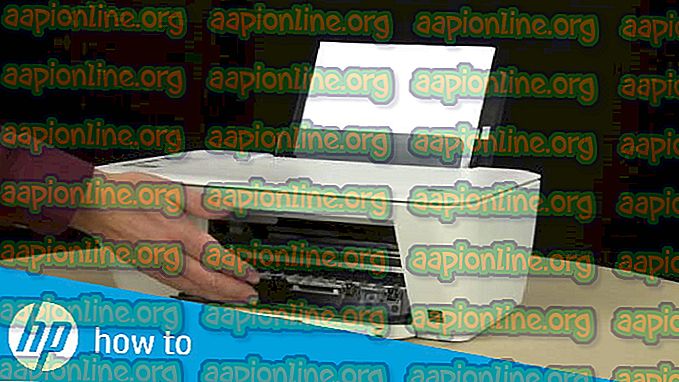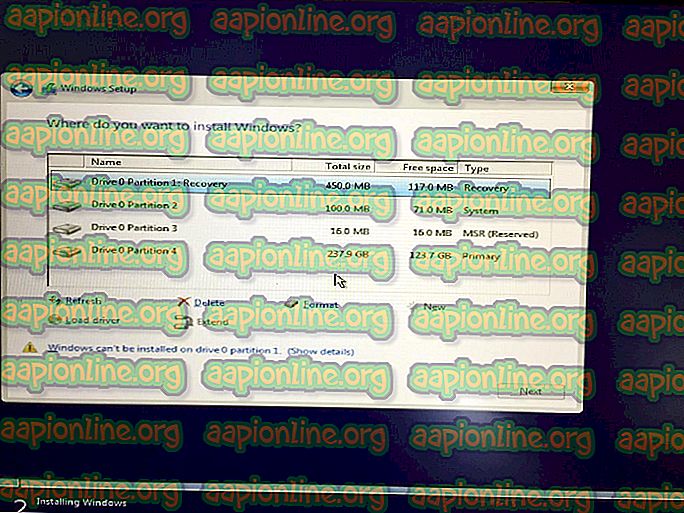Fix: League of Legends Drop FPS
League of Legends (LoL) este un joc video online de arena de luptă dezvoltat de Riot Games pentru numeroase platforme incluzând Windows, Linux, macOS etc.

Recent, au apărut mai multe rapoarte ale utilizatorilor în care au scăzute masive ale FPS aleatoriu în timpul jocului. Acesta este chiar cazul utilizatorilor cu PC-uri high-end care au procesoare GTX 1080 și Core i7 8700k. Acest lucru exclude posibilitatea ca scăderea FPS să se datoreze PC-urilor low-end și hardware-ului grafic.
Ce face ca League of Legends FPS să scadă?
După cercetarea de la utilizatori și testarea fenomenului pe propriile sisteme, am ajuns la concluzia că scăderea FPS nu a fost din cauza unui singur motiv, ci a unei combinații a mai multor factori diferiți. Motivele pentru care League of Legends scade FPS nu sunt limitate la:
- Suprapuneri: se știa că suprapunerile discordiei, experiența GeForce etc. cauzează probleme cu jocul.
- Overclockarea: Chiar dacă overclockarea este menită să îmbunătățească performanța, s-a văzut că face invers în cazul LoL.
- Optimizarea pe ecran complet: Liga are un istoric de a avea probleme în modulul de optimizare a ecranului complet.
- Configurarea jocului: Fișierele de configurare a jocului pot fi corupte, inutilizabile sau setate în mod necorespunzător. Acest lucru poate cauza probleme cu jocul.
- Opțiuni grafice de ultimă generație: aceste opțiuni îmbunătățesc experiența jucătorului prin îmbunătățirea ieșirii grafice, dar uneori sunt motivul pentru care scăderea FPS apare la primul loc.
- Cap rate rate: aceasta este o opțiune oferită în meniul jocului și permite utilizatorilor să își stabilească capacul FPS. Este cunoscut că acest modul cauzează probleme și este motivul pentru căderile FPS.
Înainte de a continua soluțiile, asigurați-vă că aveți o conexiune la internet activă și că sunteți conectat la computer ca administrator de computer.
Soluția 1: Setarea capacului FPS
Capacul FPS este o caracteristică din League of Legends și permite utilizatorilor să setați capacul pentru FPS-ul jocului. Puteți seta o valoare personalizată în funcție de nevoile dvs. În mod implicit, capacul este setat ca nescapat . Chiar dacă acest lucru poate părea în regulă, dar această opțiune a fost descoperită pentru a cauza probleme cu FPS. Vom seta capacul FPS al jocului și vom vedea dacă acest lucru rezolvă problema.
- Deschideți LoL și introduceți un joc personalizat . După ce vă aflați într-un joc personalizat, accesați opțiunile apăsând butonul Esc.
- Selectați fila Video prezentă în partea stângă a ecranului și derulați în jos pentru a găsi caseta de capacitate de cadru .
- Schimbați setarea la 60 FPS .

- După salvarea modificărilor, faceți clic pe fila Joc prezent în partea stângă a ferestrei de opțiuni. Localizați Protecția mișcărilor în „Gameplay” și asigurați-vă că opțiunea nu este marcată .
- Apăsați OK pentru a salva modificările și a ieși. Reporniți jocul și vedeți dacă aceste opțiuni fac truc.
Soluția 2: Dezactivarea suprapunerilor
Suprapunerile sunt componente software care permit utilizatorilor să acceseze anumite părți ale software-ului terț în timpul jocului. Aceasta este, de obicei, o mică bară din partea de jos a ecranului, la care se poate accesa apăsând o tasta rapidă specifică. Suprapunerile pot părea atrăgătoare, dar sunt cauza scăderii FPS în League of Legends.
Mai jos este metoda despre cum să dezactivați suprapunerea Discord (dacă utilizați una). Asigurați-vă că dezactivați toate celelalte suprapuneri prezente pe computer.
- Lansați Discord și deschideți Setările utilizatorului . Acum selectați opțiunea Suprapunere din fila de navigare din stânga și debifați opțiunea Activare suprapunere în joc .

- Reporniți computerul complet, astfel încât modificările să fie implementate și verificați dacă problema este redusă.
Soluția 3: Dezactivarea Overclockării, GeForce Experience și aplicații terțe
Dacă soluțiile de mai sus nu funcționează, vom merge mai departe și vom lărgi zona noastră de depanare la aplicații terțe și hardware. Să vorbim mai întâi de Overclocking. Overclockarea este un act prin care crește rata de ceas a procesorului dvs. până când atinge temperatura pragului. Odată ce face, overclockarea este oprită. Chiar dacă acest lucru este acolo pentru a crește performanța, există mai multe cazuri în care acest lucru determină scăderea FPS.

Așadar, dezactivați overclockarea și chiar dezinstalați MSI Afterburner . De asemenea, ar trebui să verificați dacă există aplicații terțe, cum ar fi NVIDIA GeForce Experience. Asigurați-vă că îl dezinstalați temporar . În continuare, ar trebui să verificați aplicațiile terțe care rulează pe computer în timp ce jocul este deschis. Asigurați-vă că le dezactivați pe toate și verificați de fiecare dată dacă aplicația este rezolvată.
Notă: De asemenea, încercați să dezactivați Overlay de la funcția GeForce Experience și bara de jocuri Windows.
Soluția 4: Setarea opțiunilor de putere maximă de performanță
Se știe că laptopurile au opțiuni de alimentare încorporate în ele care permit utilizatorului să selecteze opțiunile de alimentare în funcție de nevoia sa. În mod implicit, aceste opțiuni sunt setate ca fiind echilibrate . Trebuie să o schimbăm la performanțe maxime.
- Apăsați Windows + R și tastați „ panou de control ” în casetă și apăsați Enter.
- Odată ajuns în panoul de control, selectați pictograme mari și faceți clic pe Opțiuni de alimentare .

- Odată ajuns în Opțiunile de alimentare, selectați Performanța maximă folosind fereastra din partea dreaptă. Salveaza schimbarile si iesi.

- Încercați acum să lansați din nou League of Legends și să vedeți dacă problema este eliminată.
Soluția 5: Schimbarea fișierului de configurare a jocului
Dacă toate metodele de mai sus nu reușesc să îmbunătățească scăderea FPS a jocului, putem încerca schimbarea fișierului de configurare a jocului. Configurațiile jocului sunt stocate într-un fișier extern care este extras de fiecare dată când League of Legends este lansat. Este posibil ca aceste configurații să nu fie setate corect sau să fie corupte. Vom încerca să le înlocuim și să vedem dacă acest lucru face trucul.
- Descărcați fișierul ZIP de (aici). Salvați-l într-o locație accesibilă.
- Accesați folderul de instalare League of Legends și deschideți folderul Config .

- După cum vedeți, există deja un fișier ' game.cfg ' în folder. Copiați-l într-o altă locație, astfel încât să puteți face backup întotdeauna când este nevoie Acum deschideți folderul descărcat și deschideți Config . Aici veți vedea mai multe setări diferite. Selectați-l în funcție de specificațiile hardware și copiați fișierul de configurare de aici în locația fișierului de configurare din folderul de instalare LoL. Dacă vi se solicită înlocuire, faceți clic pe Da .

- Reporniți computerul în mod corespunzător și verificați dacă scăderea FPS este fixată. Puteți schimba fișierul de configurare în altă setare grafică.
Soluția 6: Schimbarea optimizării pe ecran complet și setările DPI
Funcția de optimizare a ecranului complet în Windows ajută aplicațiile să-și optimizeze executarea pe ecranul complet al ecranului. Aceasta este o caracteristică foarte utilă și este activată implicit. Vom dezactiva acest lucru și vom modifica, de asemenea, setarea DPI. Puteți reveni la modificările ulterioare dacă nu funcționează.
- Navigați la folderul Instalare din League of Legends . Introduceți „.exe” în caseta de dialog de căutare și apăsați Enter.
- Acum, o mulțime de executabile diferite vor fi returnate în rezultate. Faceți clic dreapta pe primul și selectați Proprietăți .

- Selectați fila Compatibilitate din partea de sus și verificați opțiunea Dezactivați optimizarea pe ecran complet . Acum selectați Modificați setările DPI ridicate .

- Acum verificați opțiunea Înlocuiți comportamentul de scalare DPI ridicat cu a doua opțiune aleasă ca Aplicație . Salveaza schimbarile si iesi.

- Repetați acești pași pentru toate executările din League of Legends care au revenit în rezultate. Salveaza schimbarile si iesi.
Reporniți computerul și verificați dacă soluția FPS este rezolvată.
Soluția 7: Actualizarea driverelor grafice
Dacă toate metodele de mai sus nu funcționează, driverele dvs. grafice trebuie actualizate. Driverele sunt principalele mecanisme care conectează hardware-ul și software-ul și folosesc resursele dvs. Dacă acestea sunt depășite sau rupte, veți întâmpina probleme precum scăderea FPS.
Verificați articolul nostru despre Civilization 5 nu va lansa și vă referiți la Soluția 3 în care este listată întreaga metodă de reinstalare a celor mai recente drivere grafice. Asigurați-vă că dezinstalați driverul curent mai întâi folosind DDU înainte de a încerca să instalați cel mai recent driver lansat de producătorul dvs.